Как проверить здоровье вашего жесткого диска
Опубликовано: 2022-01-29В последнее время ваш жесткий диск не вел себя так же. Он начинает издавать щелкающие или визжащие звуки, не может найти ваши файлы и движется очень медленно. Возможно, пришло время попрощаться, но вот что вы должны сделать, прежде чем он отправится в большой центр обработки данных в небе.
Каждый жесткий диск рано или поздно умирает, и когда он близок к смерти, вы увидите признаки этого. Странные звуки, поврежденные файлы, сбои во время загрузки и ледяная скорость передачи — все это указывает на неизбежный конец. Это нормально, особенно если вашему диску больше нескольких лет. На старых вращающихся дисках движущиеся части, такие как двигатель, могут со временем изнашиваться, или могут выходить из строя магнитные сектора дисков.
В более новых твердотельных накопителях (SSD) нет движущихся частей, но их ячейки хранения немного ухудшаются каждый раз, когда вы на них записываете, а это означает, что они тоже в конечном итоге выходят из строя (хотя надежность SSD намного лучше, чем раньше).
Если ваш накопитель не подвергнется чрезмерному нагреву или физической травме, он, вероятно, постепенно выйдет из строя. Это означает, что даже если ваш диск не издает странных звуков, вы должны время от времени следить за его состоянием, чтобы вы могли подготовиться к смерти до того, как она произойдет. Вот как это сделать.
Проверьте статус SMART вашего диска
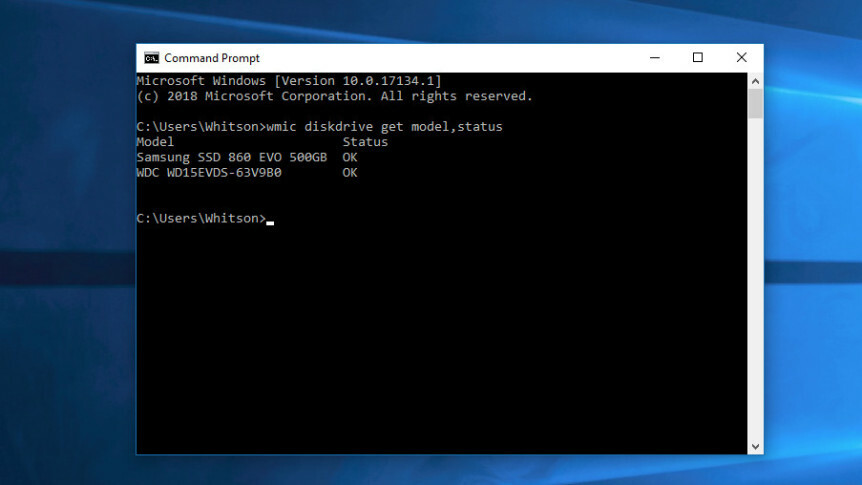
Большинство современных дисков имеют функцию SMART (технология самоконтроля, анализа и отчетности), которая отслеживает различные атрибуты диска в попытке обнаружить неисправный диск. Таким образом, ваш компьютер автоматически уведомит вас, прежде чем произойдет потеря данных, и диск можно будет заменить, пока он все еще остается работоспособным.
В Windows вы можете вручную проверить состояние SMART ваших дисков из командной строки. Просто введите «cmd» в строку поиска и откройте приложение. Во всплывающем окне запустите:
wmic diskdrive get model,statusОн вернет Pred Fail , если смерть вашего диска неизбежна, или OK , если он считает, что с диском все в порядке.
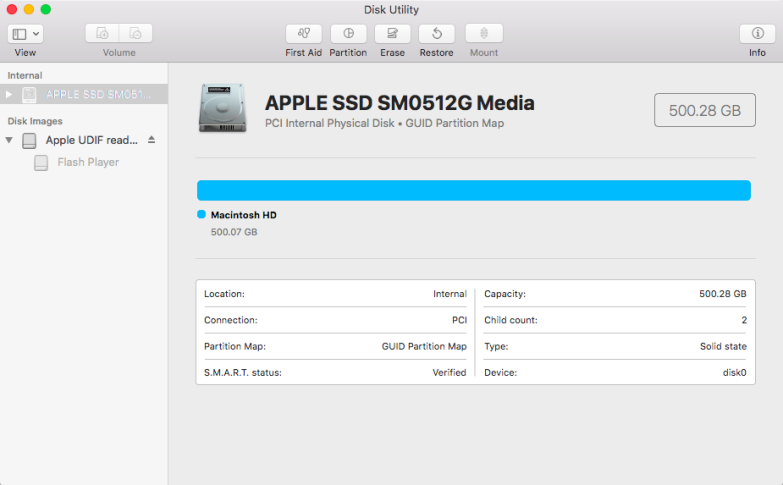
На Mac откройте Дисковую утилиту из /Applications/Utilities/ , щелкните диск и посмотрите на статус SMART в левом нижнем углу, где будет указано « Проверено » или « Сбой ».
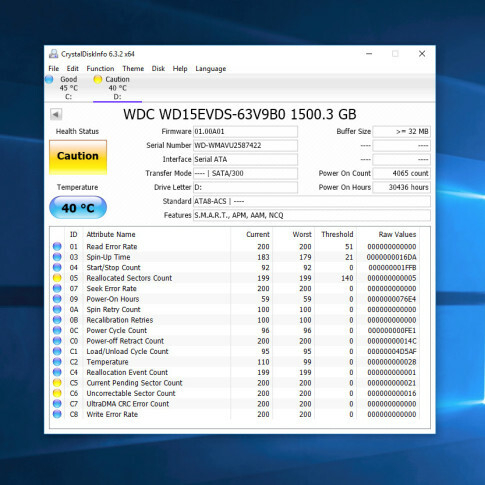
Однако эта базовая информация SMART может ввести в заблуждение. Вы знаете только тогда, когда ваш диск близок к смерти, но вы можете начать испытывать проблемы, даже если базовый статус SMART в порядке. Для более подробного ознакомления я рекомендую загрузить CrystalDiskInfo для Windows (бесплатно) или DriveDx для macOS (20 долларов США с бесплатной пробной версией), оба из которых предложат более подробную информацию SMART, чем ваш компьютер сам по себе.
Вместо того, чтобы говорить, что ваш диск «ОК» или «Плохой», как это делают встроенные инструменты, CrystalDiskInfo и DriveDx также имеют больше промежуточных меток, таких как Caution или Warning соответственно. Эти метки применяются к жестким дискам и твердотельным накопителям, которые начинают изнашиваться, но не обязательно находятся на смертном одре (подробнее о том, как CrystalDiskInfo применяет эти метки, читайте здесь).
Например, на моем диске выше есть несколько поврежденных и перераспределенных секторов, и я не столкнулся с какими-либо проблемами — вероятно, потому, что в то время в этих поврежденных секторах не было реальных данных. Но если даже один из этих поврежденных секторов попадет в нужный вам файл, он может оказаться поврежденным. Таким образом, эта метка с предупреждением обычно является хорошим индикатором того, что вам следует сделать резервную копию диска и подумать о его замене в ближайшее время, даже если у вас еще нет проблем.

Если вы хотите получить еще более глубокую и точную картину состояния вашего диска, посетите веб-сайт его производителя, чтобы найти специальный инструмент. Например, Seagate использует SeaTools для своих дисков, Western Digital — Western Digital Dashboard для своих дисков, а Samsung — Samsung Magician для своих твердотельных накопителей. Эти инструменты иногда могут учитывать определенные технологии, характерные для их жестких дисков и твердотельных накопителей. Но для большинства людей CrystalDiskInfo даст вам достойную приблизительную рекомендацию практически для любого диска.
Если ваш диск мертв (или почти мертв)
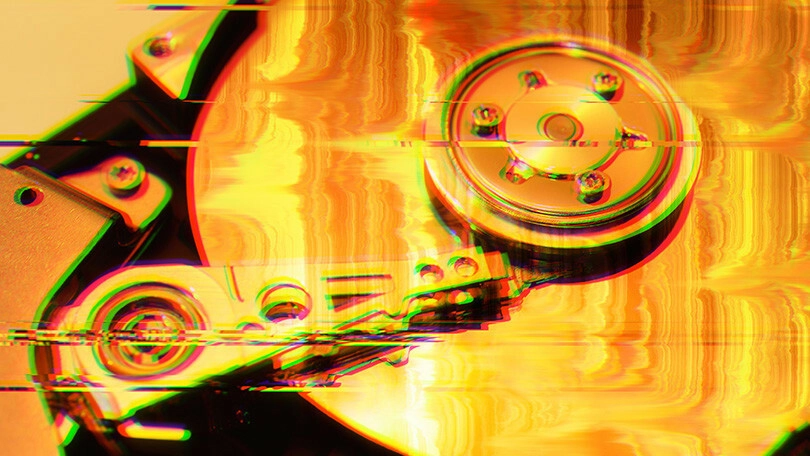
Диски со статусом Caution или Pred Fail не обязательно выйдут из строя завтра. Они могли продержаться год или два или сдохнуть через неделю. Но если вы получаете предупреждения, пришло время сделать резервную копию ваших файлов, прежде чем ваш диск выйдет из строя.
Однако сейчас не время для полного резервного копирования: вы не хотите нагружать диск слишком большим количеством операций чтения, иначе он может выйти из строя во время резервного копирования. Вместо этого подключите внешний диск и скопируйте на него самые важные файлы — семейные фотографии, рабочие документы и все остальное, что нельзя легко заменить. Затем, как только вы убедитесь, что это безопасно, попробуйте сделать полное клонирование диска с помощью чего-то вроде EaseUS Todo Backup Free (Windows) или Carbon Copy Cloner (Mac).
Если ваш жесткий диск уже перестал работать, все становится намного сложнее, и вам, вероятно, понадобится профессиональная служба восстановления данных, такая как DriveSavers, которая может стоить 1000 долларов или больше. Но если у вас на диске есть бесценные семейные фотографии, возможно, это того стоит.
Подготовьтесь к сбою диска СЕЙЧАС

Дело не в том, «если» ваш жесткий диск выйдет из строя, а в том, «когда». Все жесткие диски рано или поздно выходят из строя, и если вы хотите избежать потери всех важных файлов, вам необходимо регулярно выполнять резервное копирование компьютера, в том числе, когда диск исправен. Я знаю, вы слышали это раньше, но действительно ли вы это делаете?
Потратьте немного времени сегодня вечером, чтобы настроить автоматическое облачное резервное копирование, такое как Backblaze. Это займет всего 15 минут, и это одна из лучших вещей, которые вы можете сделать, чтобы защитить себя от душевной боли в будущем. Если вы не можете пережить ежемесячную цену в 6 долларов, то, по крайней мере, создайте резервную копию на внешнем диске, используя встроенный в Windows инструмент «История файлов» или встроенную функцию Time Machine вашего Mac. Но просто знайте, что это не защитит вас в случае пожара или кражи, а душевное спокойствие, которое вы получаете от облачного резервного копирования, бесценно.
Да, хорошее резервное копирование стоит денег, но оно стоит намного меньше, чем профессиональное восстановление ваших данных. А с резервной копией вы никогда не будете париться по мелочам. Даже если ваш диск внезапно выйдет из строя без предупреждения, вы сможете восстановить его работоспособность в кратчайшие сроки.
